Hola.
Este es un pequeño tutorial sobre cóm reiniciar la contraseña del usuario admin (el administrador) del router que proporciona Vodafone para su servicio ADSL Turbo: Tecom VH4032N.
Este router es proporcionado por Vodafone a los usuarios de su servicio ADSL Turbo. Inicialmente, el router está operativo con el usuario admin (administrador) accesible mediante la contraseña VF-ESvh4032. Al conectar el router a la línea DSL, se carga automáticamente una plantilla de configuración con los parámetros necesarios para su funcionamiento, en especial la voz (VoIP): es imprescindible para configurar el router. Sin embargo, al cargar la plantilla, también cambia la contraseña del administrador para evitar que el usuario pueda gestionar los parámetros del router más allá de los accesibles por la interfaz web del usuario Vodafone/Vodafone.
Gracias a las investigaciones realizadas por otros colaboradores como PepETT (vease el comentario) y a la contribución del usuario Donovan en la creación del siguiente script en visual basic, hemos logrado un procedimiento muy sencillo para reiniciar la contraseña del administrador del router, lo que nos va a permitir un mayor control sobre la configuración del mismo (conexiones, wifi, ALG, Voz, etc…), si bien cualquier cambio o alteración del mismo se debe efectuar bajo la estricta responsabilidad de cada usuario por su cuenta y riesgo: BandaAncha, así como cualquiera de los usuarios que han participado en este procedimiento no se hacen responsables del uso que cada usuario pueda dar a su equipo.
El script en Visual Basic es my sencillo y se puede descarga del siguiente enlace: /store/devices/tecom/vh4032n/reset_admin…password.zip
Este script hay que descargarlo, y descomprimirlo pues se trata de una archivo .zip. Podéis pasarle cualquier antivirus, no tiene ningún peligro.
Requisito: el cliente de telnet de windows debe estar instalado.
MUY IMPORTANTE: No cambiar el foco de la ventana mientras se esté ejecutando el script, pues se mandarán los comandos a la ventana donde estemos situando el foco (ventana activa o el propio escritorio de windows).
Bien, el procedimiento a seguir sería el siguiente:
1. Desconectar el router de la roseta (conexión DSL)
2. Hacer un reset de fábrica
Para efectuar el reset de fábrica hay que buscar un objeto punzante, véase un clip como éste (la única sofisticada herramienta necesaria)
Se inserta el clip en el agujerito etiquetado como RESET que se encuentra en la parte trasera del router junto a la conexión de la fuente de alimentación (POWER).
Se mantiene pulsado el RESET mediante el clip hasta que la luz de encendido (POWER) pase a ser de color naranja, momento en que se puede retirar el clip
3. Esperar a que se reanude el router (unos 2 minutos aproximadamente)
4. Conectar al router, bien por WiFi o por uno de los puertos ethernet. Si es por WiFi, se utilizarán los valores por defecto que trae el router (SSID y contraseña en la etiqueta del router)
5. Una vez conectado el ordenador al router, se ejecuta el script VH4032N.vbs que hemos extraído con anterioridad
6. Justo tras arrancar el script, se conecta el router a la roseta (conexión DSL)
7. Esperar a que acabe el script (10 min.) y se acabe de reiniciar el router (acaba cuando ya hay línea telefónica activa y empieza a parpadear la luz de VOICE)
Transcurridos unos 10 minutos aproximadamente desde el incio del script, éste finalizará y se cerrará sin más aviso.
A partir de este momento, ya debe estar cargada la plantilla de configuración del router y deberemos poder navegar o llamar por teléfono sin problema.
Una vez finalizado el reinicio de la contraseña, ésta pasará a ser 123456 para el usuario admin.
- user: admin
- password: 123456
Lo primero que deberíamos hacer es cambiar la contraseña del administrador (admin) para personalizarla y hacerla única, dado que se quedará como 123456 por defecto en caso contrario.
Para cambiar la contraseña hay que entrar como admin / 123456 y acceder al menú de acceso (contraseñas)
Cambio de Contraseña
Management >> Access control >> Passwords
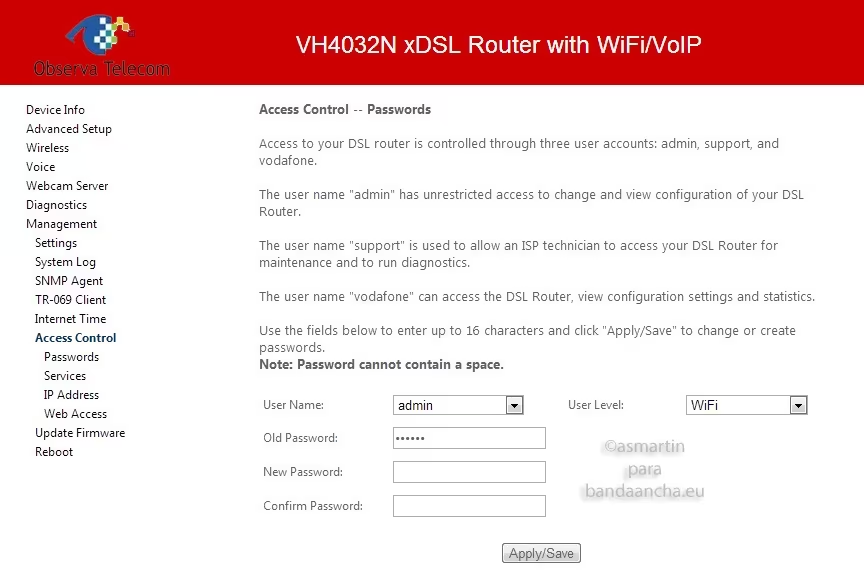
Gracias a todos los usuarios del foro que han colaborado para hacer posible este tema.
